在看这节之前,请先观看我之前的课程:
这一节,大家看了之前表白的教学,那么这次得开始实际行动啦。
这次我们要生成一个app生成的教学啦,这里只准备教学android app的生成,因为ios app需要用到mac和Xcode(详情只需要去看看unity如何到导出ios app的教程了,或许之后有机会会补上啦)
接上一节,我们已经实现了焦点事件的变化(表白成功)

颜色变化
和焦点事件的位置变化(表白失败逃离)

位置变化
我们希望导出我们的工程app运行
首先你得有一台android手机啦。。。然后你得有一台电脑。。。电脑里面最好装有android studio,没有也可以,但是你得有android的sdk。。。(所以你最好也是一个android的开发者,这样你会非常明白我说的是什么),还有你最好有GoogleVR的设备,不然你只能看到类似显示上面没啥质感的图像。国内可以买个暴风魔镜(以后应该会推这个的教程哦),或者一堆其他的杂牌VR设备啦
ok,please follow me!
1 打开buildSettings

点选Add Open Scenes,添加当前打开噶Scene

选择对应的Platform,这里教程当然是Android啦,选中后,要点Switch Platform

2 然后我们要配置PlayerSettings
填写一下基本资料,这里可以选一下默认的显示图标

然后选择Default Orientation 为Landscape Left 默认为横屏。。。


这里必须修改的是
(1).Bundle Identifier,自定义填一下,有关签名的
(2).Minimum API Level 要选一下,个人推荐4.4
(3).Device Filter选Arm7(app容量会减少),android设备都是Arm7啦
(4).不要勾选Android TV (app容量会减少),没必要兼容android TV
3 Build Settings点选build

Save As:app生成名字
Where: app生成位置
点选save之后,会提示你选择android sdk的位置,这个自己下载到哪就填哪啦
然后会在相应的文件夹生成

这样就生成了app了,然后你安装到手机看看效果。
是可以360度视觉的,这就是Google VR 魅力所在啦
这节完了???
看看题目吧,肯定是还有内容的。
我们写一个设定代码去兼容如何同时可以build GearVR和GoogleVR的android app
1.新建一个VRBuildSettings的C#文件

VRBuildSettings
2.添加一个GearVR的设置

图片上有详细的注释
(1).PlayerSettings 的virtualRealitySupported属性是GearVR需要的3d模式,且Oculus Rift也是需要用到的,但是GoogleVR有它本身特有的VRModeEnabled的3d模式开启
(2).GvrViewer的对象是通过tag为Player的标示获取的

看Tag标示
(3).获取GvrHead后需要获取不启动它位置和角度的标志
(4).需要设置控件为脏,才能跟踪刷新控件里面的属性
3.添加一个GoogleVR的配置代码

4.查看unity3d的菜单可以看到多出添加的菜单

选择Build GearVR后运行,可以看到视觉变更和,角度旋转无法控制
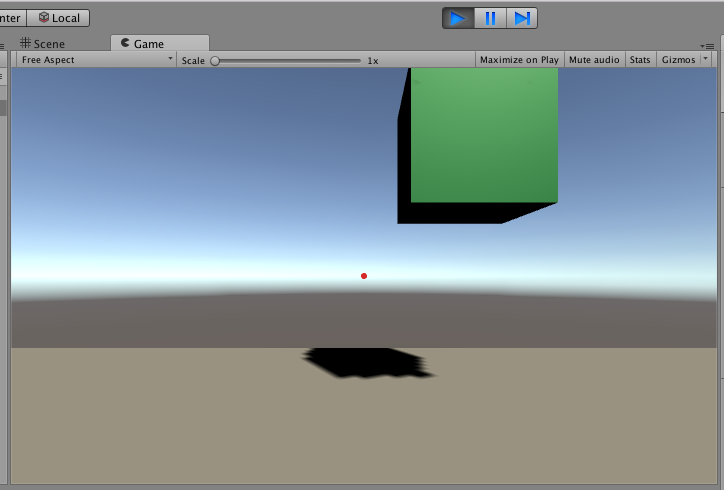
再选择Build Gvr,可以看到恢复到原来我们GVR工程的模样
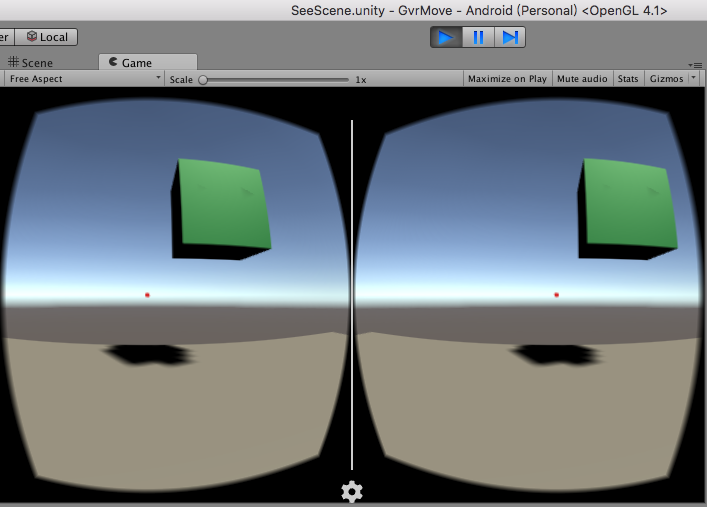
这样就可以兼容两个平台的输出了。
这节的内容终于讲完。
告白失败后,对象跑了囧么办?程序猿是倔强的,卖点力追回来好了?
下一节,
我们就是要追对象,教你怎样GoogleVR的自动行走。